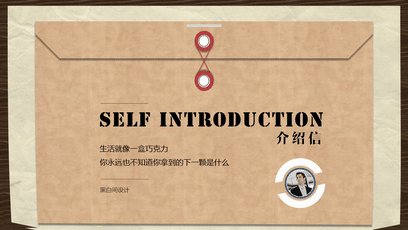- ppt组合图表:三圆交叉幻灯片图表素材
- ppt设置播放顺序:假期玩出新意!用PPT轻松搞定刷屏朋友圈的神奇视频~
- ppt背景:一组马卡龙配色的多边形PPT背景图片
- ppt免抠素材:蓝色扁平化学术PowerPoint答辩模板
下面的是PPT教程网给你带来的相关内容:
ppt整体动画效果在哪里设置:怎样把PPT做得跟动画一样?
好了,问题来了,怎么使用路径动画制作这种效果。
我们只需要给波浪形状添加一个直线动画就可以:
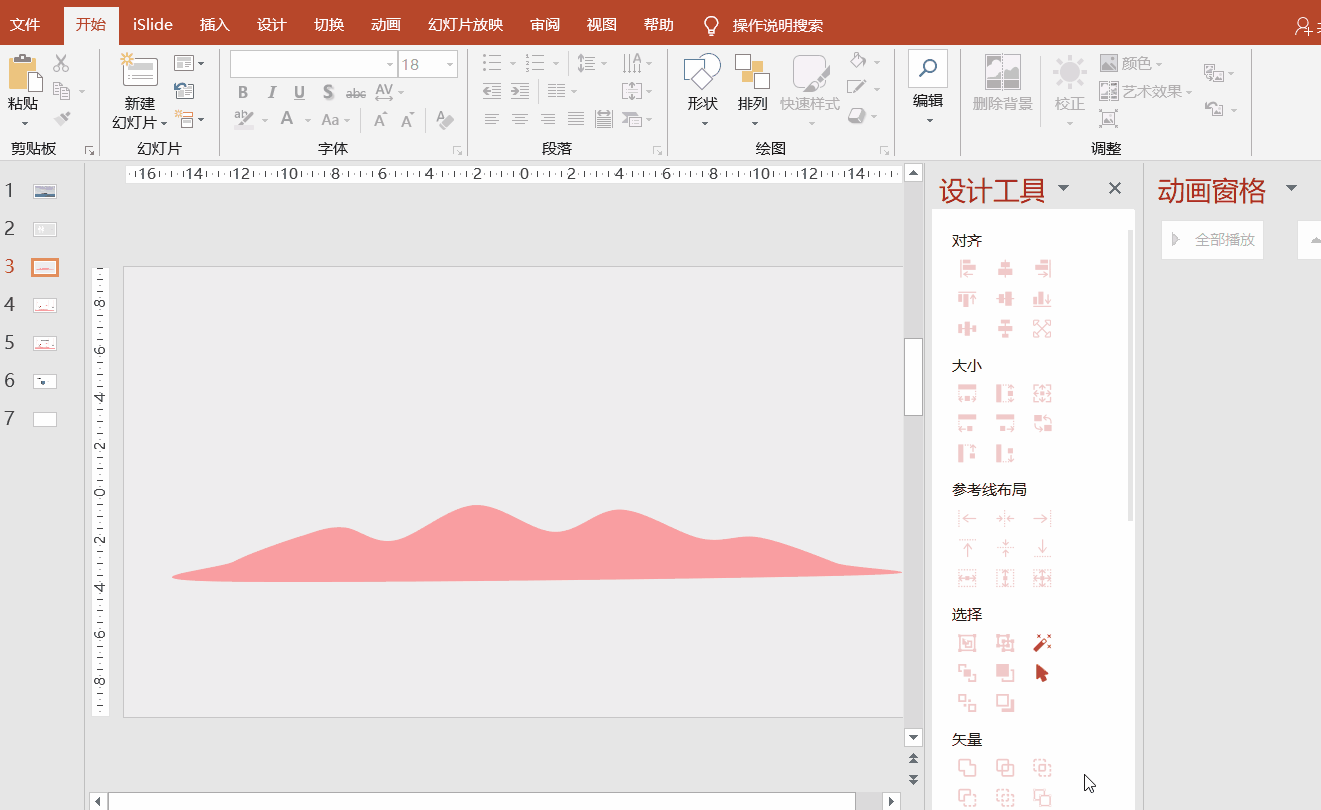
为波浪添加向右移动的直线动画
最后为文字部分添加浮入动画即完成了,注意文字和文字间要添加延迟效果就会有先后顺序,波浪也是一样。
最后我们看下制作的效果:

除了制作波浪效果外还可以做可视化图表:
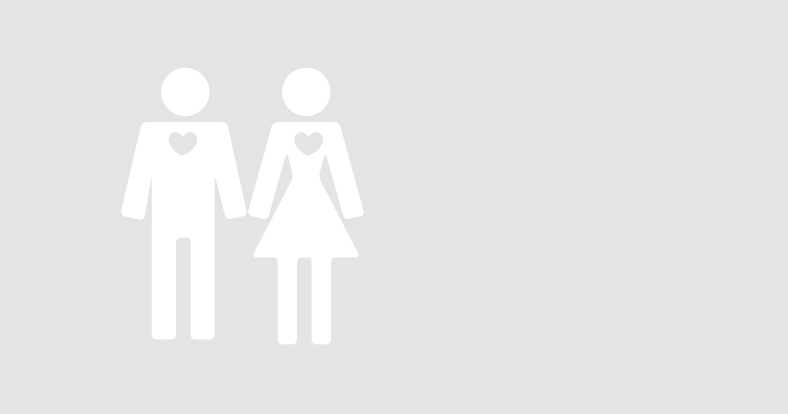
那么怎么做的呢?分为两步:

两个矩形添加位移动画
除此之外,还可以给相册添加路径动画:
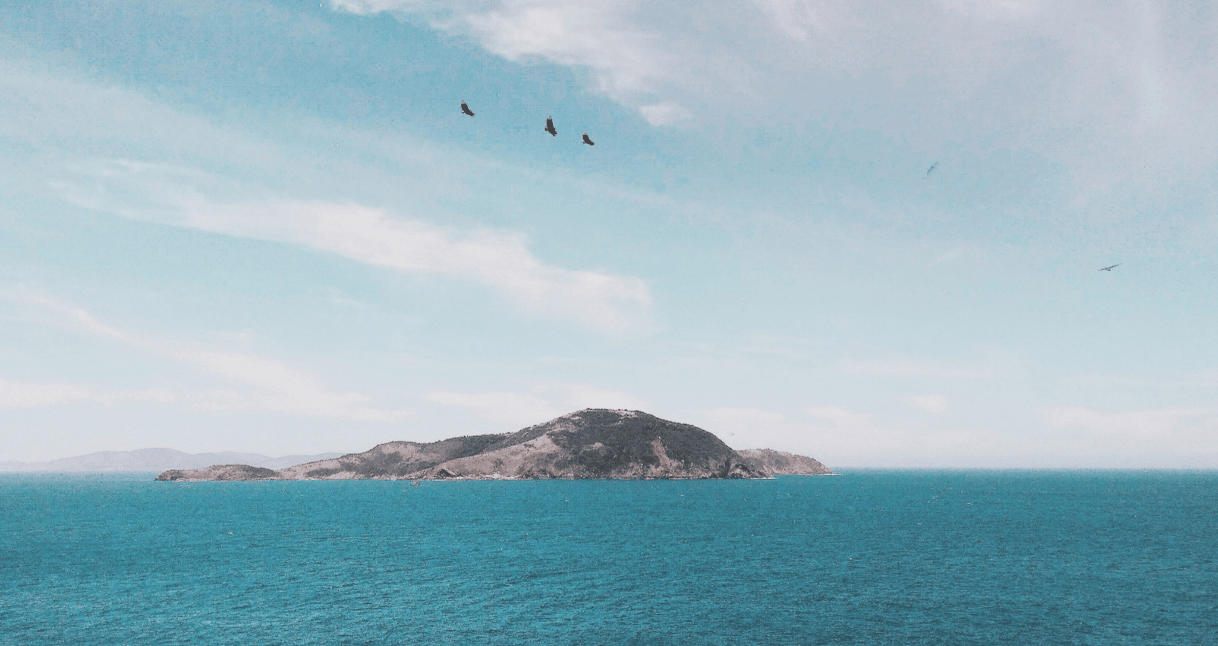
02 推入动画
推入动画其实是一个非常好用的切换动画效果,它可以实现两页幻灯片的连接,使两页幻灯片有更好的联系性

这个推入动画该怎么用。
像之前做介绍骁龙845处理器的PPT为案例,我们一起来看下,推入动画是可以这样用的:

怎么做呢,其实很简单
1.把一张完整的图片剪裁成两份,分别放在第一页与第二页
2.在第二页幻灯片切换方式设置成 推入 即可
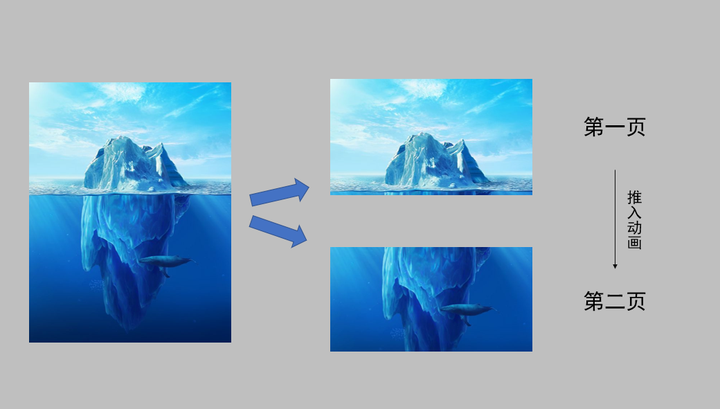
03 遮罩动画
什么是遮罩动画,其实就是两个图层,上层起一个遮挡作用,下层为动态素材,在上层的遮挡作用下试下形状动态图:
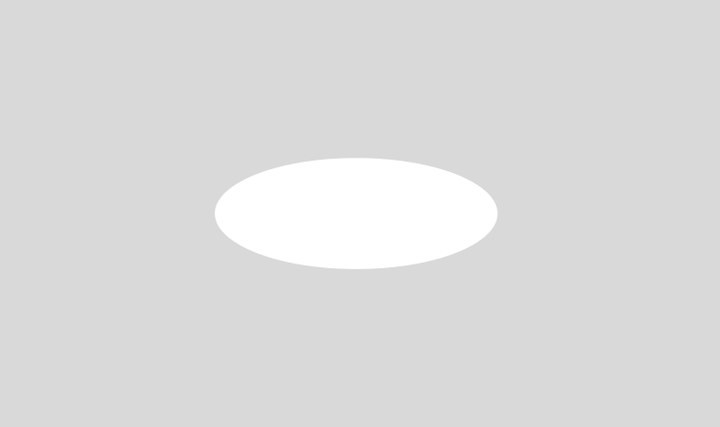
我们了解到遮罩动画后,可以做些什么,比如说这种动画效果:
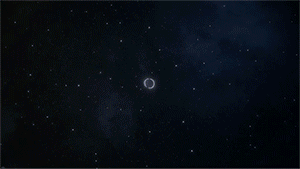
或者是这样的:

以及我们介绍5G用的遮罩动画:
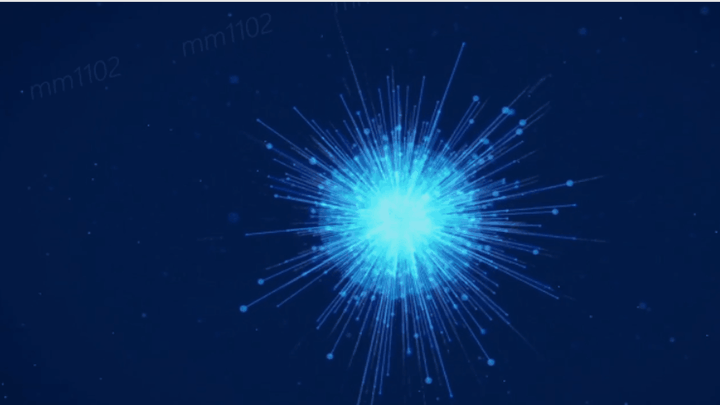
分为两步:
使用布尔运算里的剪除功能制作镂空图层
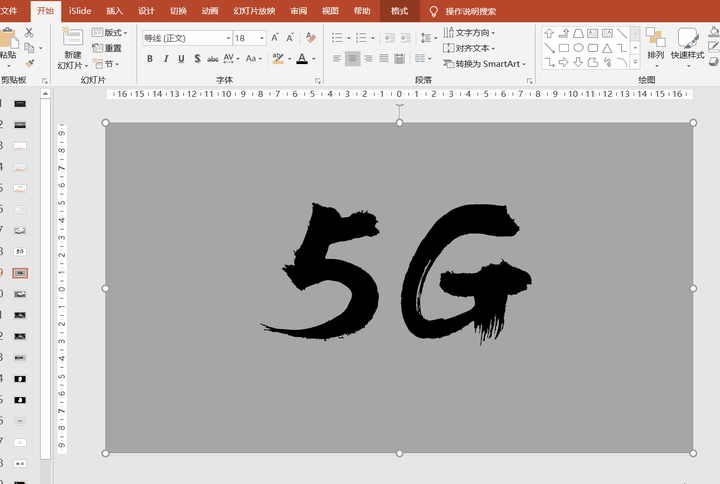
在镂空图层下方添加视频素材

镂空层在上方,动态素材层在下方,为镂空成添加一个缩放动画就完成了。

04 平滑动画
平滑动画是把上一张幻灯片的内容移到下一张幻灯片上,前提是有相同的元素才可以:

那么平滑动画能帮我们做那些效果,像这样:
制造一种进伸的感觉:

除了这种,还可以制作放大镜动画:
锤子科技在手机发布会上为了突出产品的细节,利用平滑功能做出放大镜的效果,十分震撼我们一起来看下:
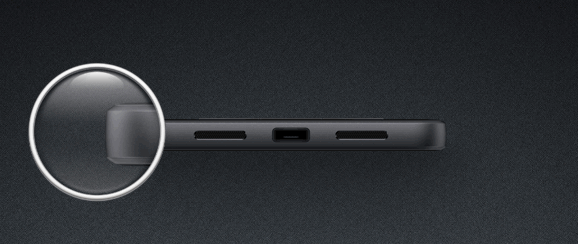
很酷对吧?我们来做一下:
准备好图片以及它放大后的图片,放大镜,与放大镜同等大小的圆形
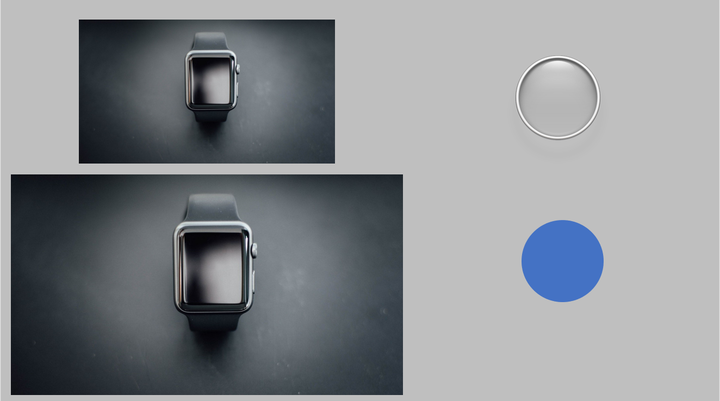
2. 大图在上下图在下,中心对其后大图与矩形相交ppt整体动画效果在哪里设置,并把相交后的圆形放置放大镜内
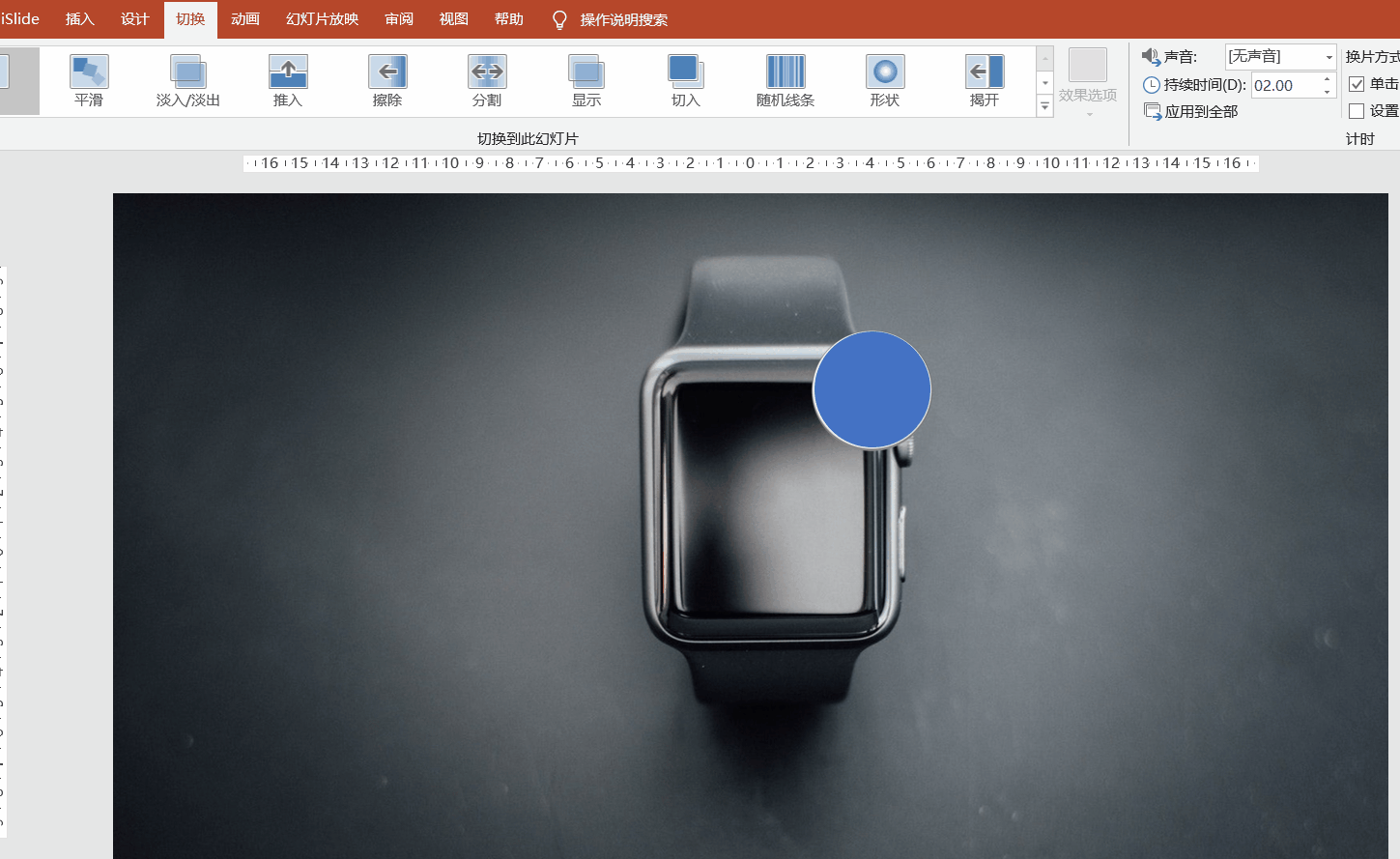
3. 第二张图与第一张图制作方法一样,制作完成后为第二张添加平滑切换效果,即可完成,我们来看下效果:

05 缩放动画
什么是缩放动画呢,通缩讲是使一个物体放大或缩小来达到某种效果
就像这样:
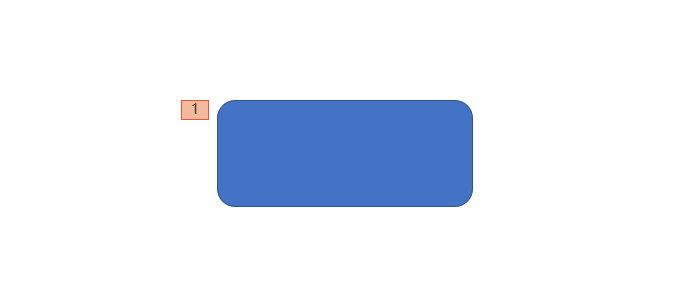
放大
那么这样的动画能做出什么样的效果,比如发布会用到的动画:
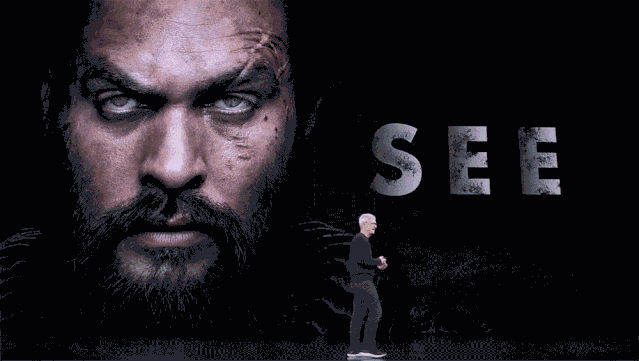
或是我们介绍产品功能时用到的
那么该怎么做,其实很简单我们一起来看下:
准备素材
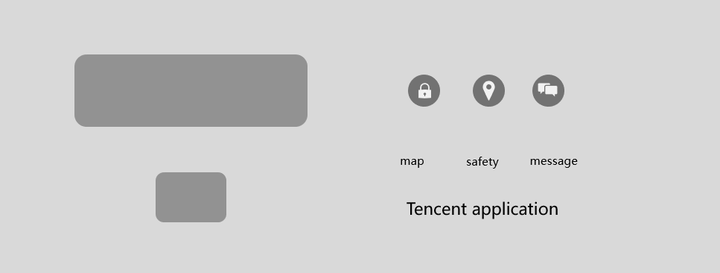
2. 制作缩放效果,这时我们要借助 插件里的平滑过渡功能
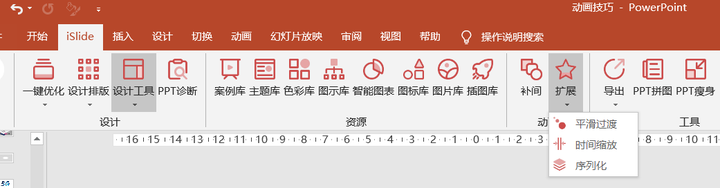
怎么呢,首先我们先选中小矩形再选中大矩形,添加平滑过渡即可:
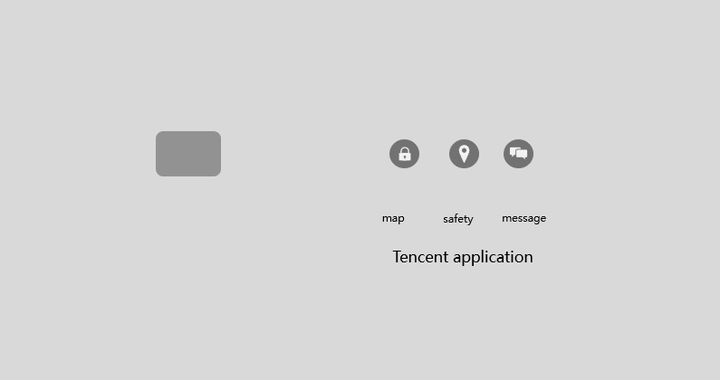
3. 为图标文字添加动画
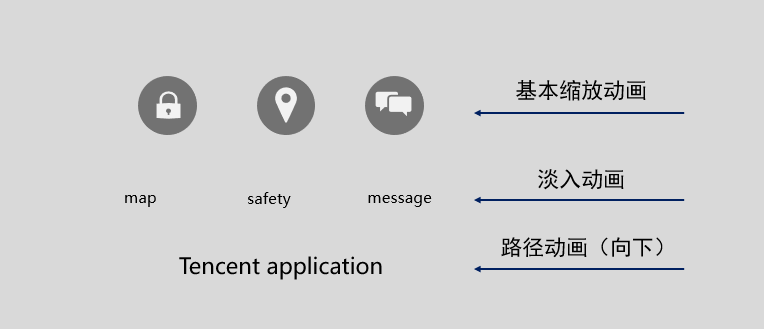
3. 设置动画时间以及延迟
都是从上一项开始,但要注意设置延迟,这样才有先后顺序的效果
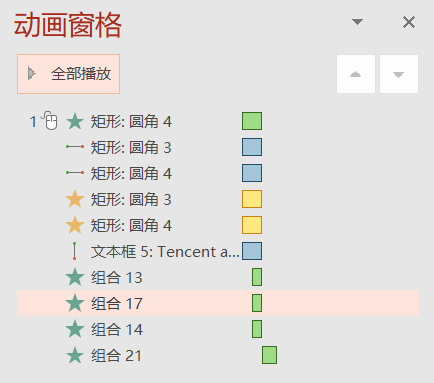
06. 云文字
小米发布会在介绍字体时用到了一种这样的动画:


那么怎么做呢,只需要添加一个飞入动画就可以搞定!

首先我们先打上文字部分,并区分主次,次要的给加单颜色来弱化视觉效果:
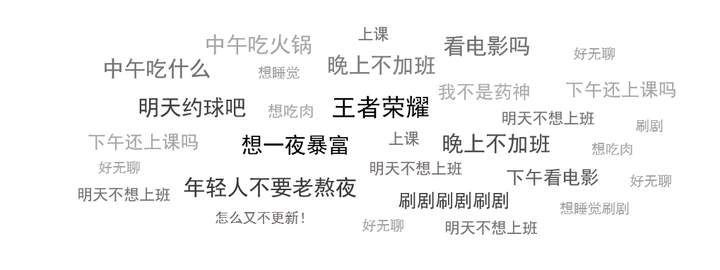
做好以后,我们来添加一个飞入动画,
但好象不太对,一起出现的,怎么办。
那我们就给部分字体设置延迟效果,使出现顺序相互错落。
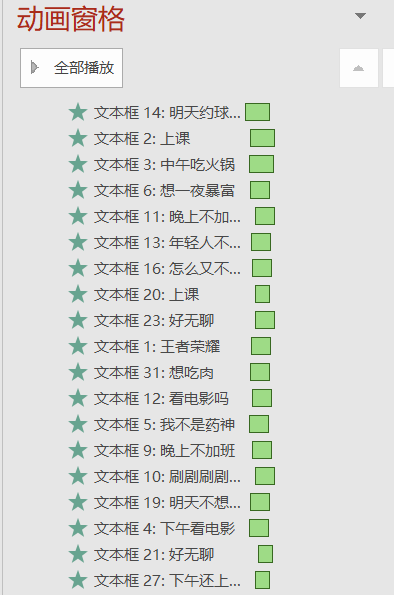
设置完成后我们再看下效果:
是不是好很多?这样一个云文字就做完了。
07. 倒计时
相信看过小米发布会的都知道,发布会开始都是倒计时动画,我们来看下是怎样的:
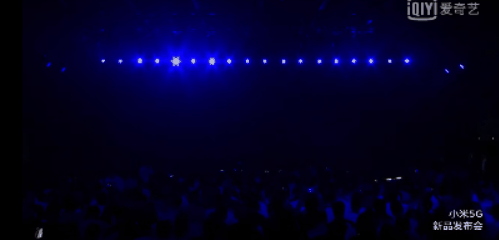
那么这样的动画是怎么做出来的,我仿制了下,我们一起看怎么做的:
我们首先理清思路他数字有哪些动画组合,经过我们的制作发现是三种组合动画:
有了思路后我们开始制作,首先我们添加动画
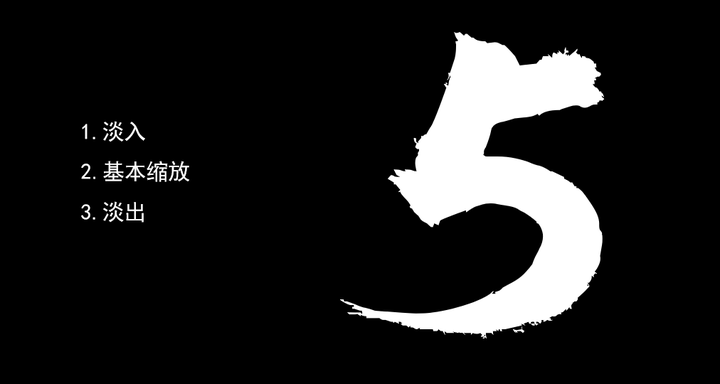
值得注意的是,要注意淡入和基本缩放是同时开始,淡出在前俩动画之后
做完后,我们只需要复制粘体把数字修改下即可,要按着数字的先后顺序来:
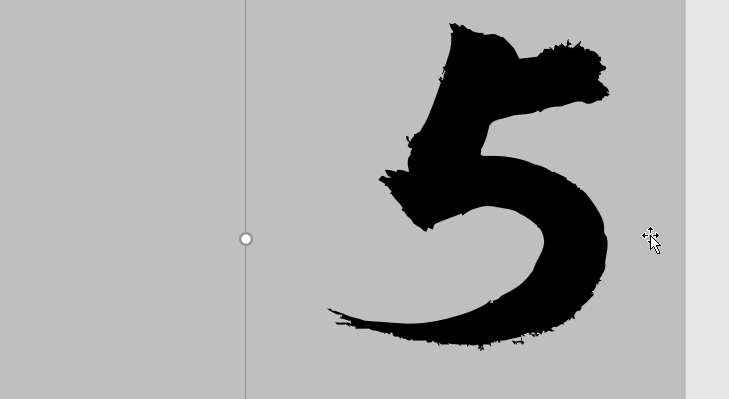
复制
完成后我们把字体放在一起,并设置动画时间
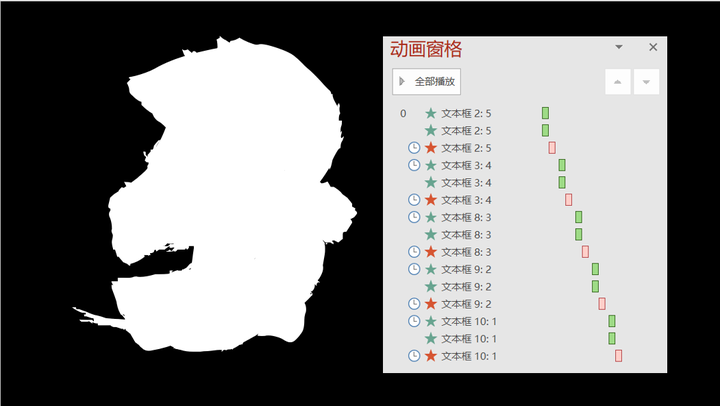
完成后我们来看下最后的效果吧:
当然我们换种动画就会有不同的效果:
比如我们换成随机线条
08. 补间动画
有时候我们需要画很多相同的形状,就像这样的:
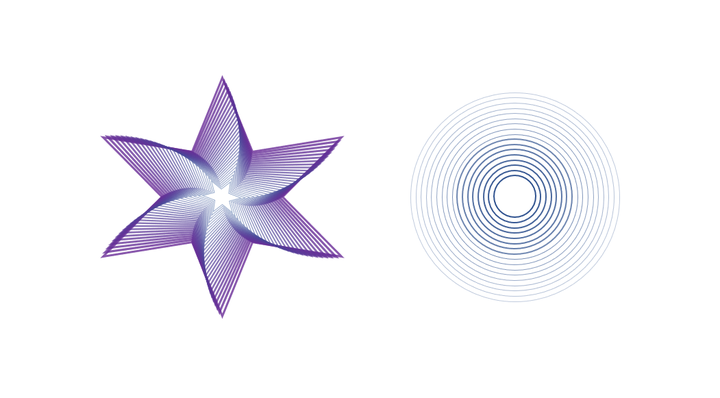
难道一个一个要复制粘贴吗?也不是不可以,但借助插件几秒就可以完成。
那就是补间动画功能:

怎么做呢,只需要选着两个图形用补间动画一键就可以搞定:
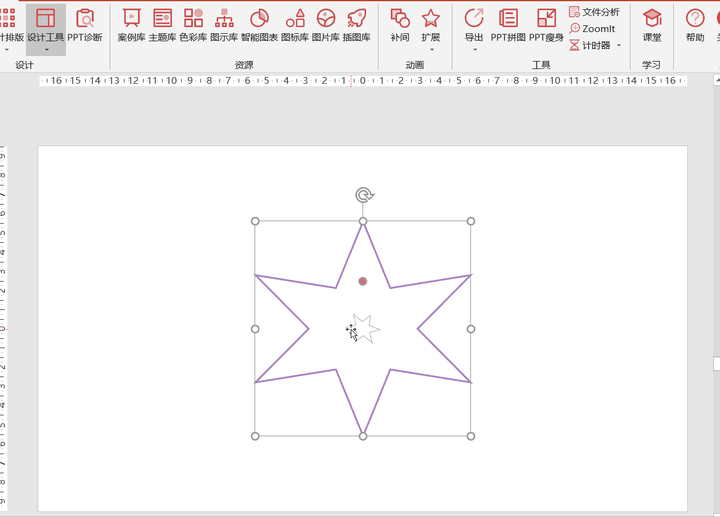
补间动画
写了一天终于写完了!本文首发公众号一点演示,学习PPT的朋友可以关注我哦,希望对你有所帮助。
以上就是文章的全部内容了,PPT源文件我也为你准备好了点击获取ppt整体动画效果在哪里设置:怎样把PPT做得跟动画一样?,如果对你有帮助那就点个赞支持下吧~
感谢你支持pptjcw.com网,我们将努力持续给你带路更多优秀实用教程!
上一篇:ppt效果选项自顶部怎么设置:好绝!手把手教会你 7 种高级感 PPT 动画制作,一个比一个好看 下一篇:ppt的动画效果怎么全部应用:怎样把PPT做得跟动画一样?
郑重声明:本文版权归原作者所有,转载文章仅为传播更多信息之目的,如作者信息标记有误,请第一时间联系我们修改或删除,多谢。